Revisão imparcial do Dxtory Screen Recorder: recursos, prós e contras
O Dxtory Video Recording Software é um famoso gravador de jogos e também suporta a gravação de vídeos e capturas de tela. É usado principalmente para capturar vídeos em DirectX e OpenGL de forma direta e rápida sem perder muita qualidade. Então, que tal gravar a jogabilidade através do Dxtory Screen Recorder?
Com suas configurações de gravação personalizadas, você pode definir o máximo de 120 fps para capturar a jogabilidade em computadores de última geração. Mas o software de gravação de vídeo Dxtory é bom para PCs de baixo custo? Ele fornece um teste gratuito? Posso usá-lo para capturar qualquer tela no meu computador? Este artigo lhe dirá tudo sobre o Dxtory Screen Recorder. Por favor, continue lendo e saiba mais!
Lista de guias
Principais recursos do software de gravação de vídeo Dxtory Revisão geral do gravador de tela Dxtory: prós e contras Melhor gravador de tela alternativo para software de gravação de vídeo Dxtory Perguntas frequentes sobre o software de gravação de vídeo DxtoryPrincipais recursos do software de gravação de vídeo Dxtory
1. Gravar jogabilidade e filmes com áudio
Como mencionado anteriormente, o software de gravação de vídeo Dxtory foi projetado para capturar jogabilidade e gravar filmes do DirectX e OpenGL. E reconhecerá automaticamente a região de gravação quando você iniciar um jogo ou filme. É muito conveniente, mas também significa que você não pode capturar reuniões ou sites em seu computador. Ele também suporta a gravação de faixas de áudio do som do sistema e do microfone.
Com configurações personalizadas, você pode ajustar o codec de vídeo, taxa de quadros, qualidade, etc. Além disso, o tamanho do recorte permite alterar a margem e o valor com uma região selecionada.
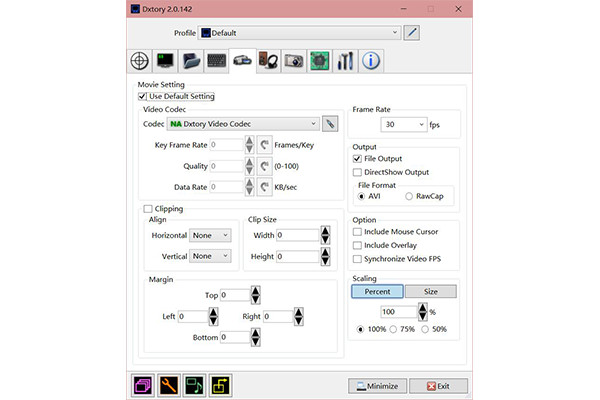
2. Sobreposição para mostrar FPS e outros parâmetros
O software de gravação de vídeo Dxtory também fornece uma configuração de sobreposição para mostrar as informações de gravação enquanto captura a tela. Você pode optar por mostrar o FPS, a duração do vídeo, o tamanho do arquivo, a taxa de bits e mais parâmetros na tela. Além disso, a posição e a cor do layout podem ser ajustadas facilmente e livremente.
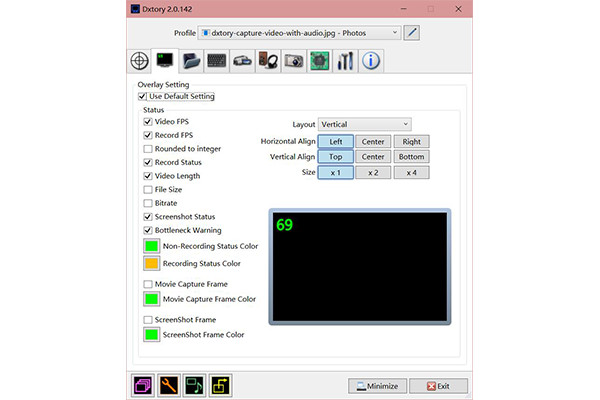
3. Teclas de atalho para gravar ou tirar screenshots
As teclas de atalho são as funções básicas do gravador de tela, o Dxtory Screen Recorder também possui vários atalhos. Você pode iniciar/parar a gravação, fazer capturas de tela, ocultar/mostrar a sobreposição de fps e iniciar o microfone para falar facilmente.
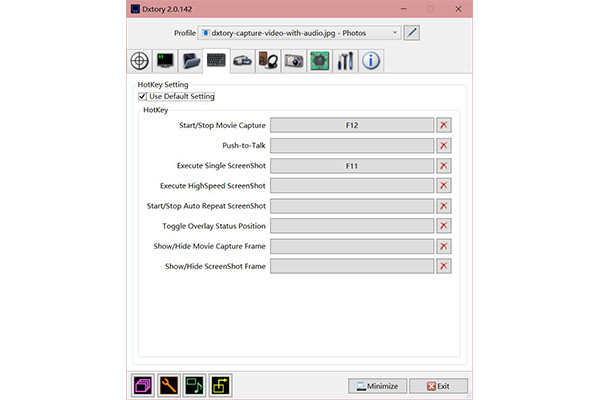
Revisão geral do gravador de tela Dxtory: prós e contras
Prós
• Capaz de alterar as configurações de vídeo e áudio antes da gravação.
• Forneça uma alta taxa de quadros e qualidade para capturar sem muita perda de qualidade.
• Configurações avançadas para melhorar o processamento de CPU e GPU.
Contras
• Difícil de usar com uma interface desatualizada e complexa.
• Suporta apenas a exportação de vídeos para o formato AVI.
• Difícil ajustar as regiões selecionadas para capturar filmes.
• Não é possível capturar qualquer tela em seu computador.
• Recursos e tempo limitados para a versão gratuita.
• Problemas na sincronização de áudio e vídeo em muitas plataformas.
Revisão geral: 4/5
Sistema Operacional: Windows 10/8/7/Vista/XP
Em geral, o Dxtory Video Recording Software é um poderoso gravador de filmes e jogos com muitas configurações personalizadas e alta qualidade. Com a aceleração da CPU, também é fornecido em PCs de baixo custo. O maior problema é que o Dxtory Screen Recorder não pode gravar livremente nenhuma tela com a região desejada.
Melhor gravador de tela alternativo para software de gravação de vídeo Dxtory
Embora o software de gravação de vídeo Dxtory seja poderoso, você precisa confiar em AnyRec Screen Recorder para capturar todas as coisas em sua tela no Windows/Mac. Além de várias configurações de gravação, ele também fornece ferramentas de edição para fazer anotações, agendamento de tarefas para definir o horário com antecedência, etc.
Prós
• Grave qualquer tela com tela cheia, regiões selecionadas ou determinadas janelas.
• Forneça todos os formatos populares de vídeo, áudio e imagem para exportação.
• Capaz de ajustar a qualidade de gravação, taxa de quadros e resolução livremente.
• Ferramentas de edição adicionais para adicionar anotações com formas, linhas, etc.
Contras
• Tempo de gravação limitado para o teste gratuito.
100% Secure
100% Secure
Como gravar a jogabilidade através da melhor alternativa ao software de gravação de vídeo Dxtory:
Passo 1.Faça o download gratuito e inicie o AnyRec Screen Recorder no Windows/Mac. Ele fornece 6 modos para capturar sua tela. Clique no Gravador de vídeo, gravador de jogos ou gravador de áudio na interface principal de acordo com o que você deseja capturar. Você também pode fazer capturas de tela e gravar a tela do seu celular após a conexão.

Passo 2.Na próxima página, você pode optar por gravar a tela inteira ou clicar no botão “Personalizar” e escolher livremente a região desejada. Não se esqueça de ligar o “Microfone” e o “Som do Sistema” se quiser gravar sua voz.

Etapa 3.Clique no botão "Configurações de gravação" para ajustar o formato do vídeo, qualidade, taxa de quadros, etc. Assim, você também pode exportar gravações em alta qualidade como software de gravação de vídeo Dxtory. Em seguida, clique no botão "OK" e volte para a interface principal. Clique no botão "REC" para iniciar a gravação.

Passo 4.Após a caixa de ferramentas aparecer, clique no ícone “Parar” a qualquer momento para finalizar a gravação através desta alternativa ao Dxtory Screen Recorder. Em seguida, recorte as gravações e clique no botão “Salvar” para exportá-las.

Como um dos melhores gravadores de tela sem atraso, AnyRec Screen Recorder fornecerá a melhor experiência de gravação para você.
Perguntas frequentes sobre o software de gravação de vídeo Dxtory
-
1.Por que o Dxtory não funciona quando eu jogo o jogo?
Normalmente, o Dxtory reconhecerá a jogabilidade automaticamente. Se não houver resposta após o início da gravação, você pode tentar reiniciar o jogo ou o gravador de tela.
-
2.Posso exportar a gravação do Dxtory Screen Recorder para MP4?
Não, você não pode. Todas as gravações capturadas pelo Dxtory são salvas no formato AVI. E não há opção para alterar o formato do vídeo. Você pode contar com a melhor alternativa - AnyRec Screen Recorder para capturar vídeo em MP4.
-
3.O software de gravação de vídeo Dxtory causa atrasos?
Às vezes sim. Embora forneça aceleração de CPU e GPU para gravar vídeos sem problemas, as gravações podem ser reproduzidas com atrasos em outras plataformas. Você pode tentar converter os formatos de vídeo.
Conclusão
Este artigo apresentou o software de gravação de vídeo Dxtory em todos os aspectos. Se você gostaria de gravar filmes em DirectX/OpenGL, deve ser a melhor escolha. Mas para gravar reuniões, jogos ou qualquer outra tela do seu computador, o AnyRec Screen Recorder atenderá a todos os seus requisitos. Se você tiver outras dúvidas, sinta-se à vontade para entrar em contato conosco.
